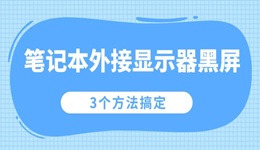当电脑系统用久了难免会出现卡顿、崩溃甚至无法开机的情况。此时,许多用户选择“重装系统”来解决问题。然而,有些用户会疑问:重装系统只会清空C盘吗?今天我们就来详细解答这个问题,帮助你在操作前做好关键准备。

一、重装系统默认只清空C盘
在一般情况下,如果你使用的是Windows自带的重置功能或者在安装系统时仅选择格式化C盘,那么确实只会清除系统盘的内容,其他分区(如D盘、E盘)不会受影响。但实际操作中,有很多“坑”你可能没注意:
1、误删分区:使用U盘启动盘或PE系统时,重装过程中可能出现对整个磁盘重新分区的步骤,一旦点错,整块硬盘都会被格式化。
2、自动格式化整盘:某些一键重装工具为了保证安装成功,默认会格式化所有分区。
3、D盘其实是C盘的逻辑分区:如果你曾经用过合并或压缩分区工具,可能会导致分区结构异常,D盘实际上在C盘内,重装时就可能一起被清掉。

二、C盘不只是系统
很多用户以为自己所有重要资料都保存在D盘,不怕重装,但实际上,C盘中有很多默认保存的位置,你可能根本没注意到:
桌面上的文件(默认存储在C:\Users\用户名\Desktop)
文档、下载、图片等用户文件夹
浏览器书签、聊天记录(如微信、QQ等)
某些软件的默认保存路径
换句话说,如果你平时习惯“拖文件到桌面”或者保存文档不选路径,这些都会跟着C盘一起被格式化清空。
三、一键搬家C盘重要文件
为了防止在重装系统时丢失重要数据,建议你提前将C盘内的关键资料转移到其他分区。一个简单快速的方法是借助百贝C盘助手。这是一款专门用于清理C盘空间、搬移系统文件的软件工具,支持将桌面、文档、下载等目录一键迁移至D盘等其他分区。
1、首先,在电脑上下载并安装百贝C盘助手。

 好评率97%
好评率97%  下载次数:1326666
下载次数:1326666 2、完成后打开软件,在主界面中选择“一键搬家”功能。

3、系统将自动识别C盘中可转移的文件夹,包括桌面、文档、下载、视频等。
4、勾选你想要搬移的内容,选择目标分区(如D盘)。

5、点击右上方的“一键搬家”,等待系统自动完成转移操作。
四、重装后能直接恢复使用
完成搬家操作后,你就可以放心格式化C盘并进行系统重装了。等系统装好之后,只需打开D盘原来保存的位置,桌面文件、文档资料都还在,不用重新整理或挨个找回。
以上就是关于“重装系统只会清空c盘吗”的文章介绍。希望对大家有所帮助。如果遇到网卡、显卡、蓝牙、声卡等驱动的相关问题都可以下载“驱动人生”进行检测修复,同时驱动人生支持驱动下载、驱动安装、驱动备份等等,可以灵活的安装驱动。